Bieži vien jūs varat saņemt nodokļu rēķinus, bankas čekus un citus dokumentus PDF formātā. Ja vadāt tiešsaistes biznesu, iespējams, klientiem būs jānosūta rēķinu kvītis PDF formātā.
Tobrīd jūsu Windows datora lejupielāžu mape var būt piepildīta ar PDF failiem, tāpēc ir grūti atrast failu, kuru vēlaties skatīt. Lai risinātu šādas problēmas, Windows PC parāda PDF sīktēlus.
PDF sīktēli ir lieliski izmantojami un ļoti pielāgojami. Tie palīdz atšķirt failus un atvērt vajadzīgo. Tomēr ko darīt, ja sistēma Windows pārstāj rādīt PDF sīktēlus?
Kā labot PDF sīktēlus, kas netiek rādīti operētājsistēmā Windows
Daudzi Windows 10/11 lietotāji nesen ir ziņojuši par problēmām ar PDF failiem. Lietotāji ir ziņojuši, ka PDF sīktēli netiek rādīti. Kad sistēma Windows pārstāj rādīt PDF sīktēlus, faila nosaukums kļūst par vienīgo atšķirīgo faktoru.
Ja esat saskāries ar tādu pašu vai līdzīgu problēmu, turpiniet lasīt rokasgrāmatu. Tālāk ir sniegti daži labākie veidi, kā labot PDF sīktēlus, kas netiek rādīti operētājsistēmā Windows.
1. Restartējiet Windows Explorer procesu
Ja PDF priekšskatījumi jūsu datorā netiek rādīti, vispirms ir jārestartē Windows Explorer process.
Tiem, kas to nezina, Windows Explorer ir programmu pārvaldnieka process, kas ir atbildīgs par grafiskā interfeisa nodrošināšanu, ko izmantojat, lai mijiedarbotos ar lielāko daļu Windows.
Ja programmā Windows Explorer rodas problēmas, jūs saskarsities ar tādām problēmām kā PDF sīktēlu nerādīšana. Varat izslēgt šādas problēmas, restartējot Windows Explorer procesu no uzdevumu pārvaldnieka.
1. Windows meklēšanā ierakstiet Task Manager. Pēc tam atveriet programmu Task Manager no vislabāk atbilstošo rezultātu saraksta.
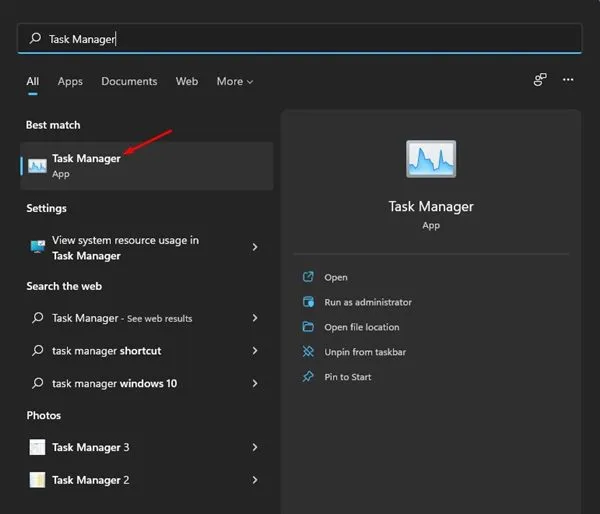
2. Kad tiek atvērts uzdevumu pārvaldnieks, pārslēdzieties uz Process .
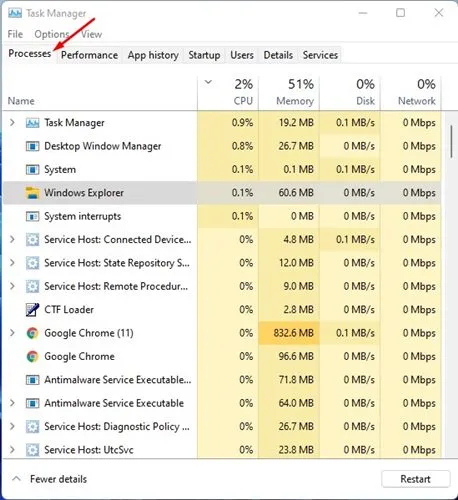
3. Atrodiet un ar peles labo pogu noklikšķiniet uz Windows Explorer un atlasiet Restartēt .
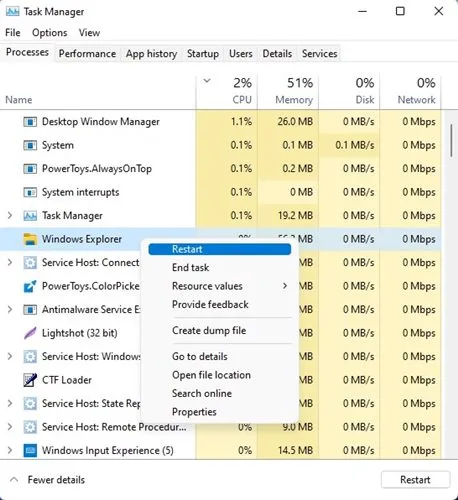
Tas nekavējoties restartēs Windows Explorer procesu. Jūsu datora ekrāns uz dažām sekundēm kļūs melns un atkal kļūs normāls.
2. Restartējiet Windows datoru
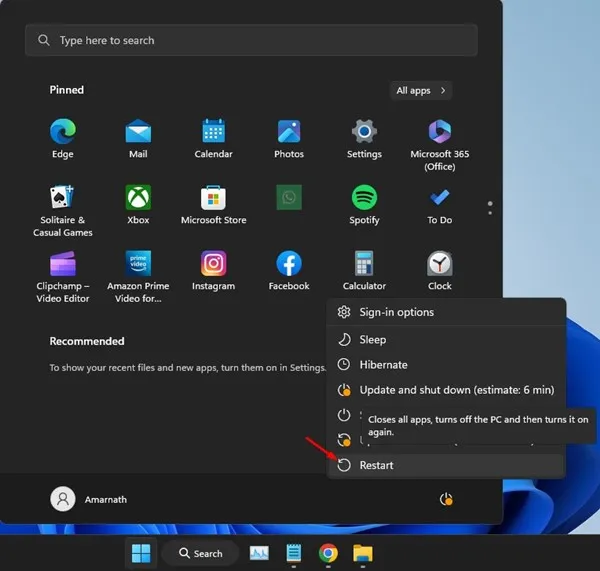
Restartēšana ir labākais risinājums, it īpaši, ja nezināt, ko darīt. Pilnīgi iespējams, ka PDF sīktēli netiek rādīti kļūdu vai kļūmju dēļ.
Un ierīces restartēšana ir labākais veids, kā atbrīvoties no šādām kļūdām un kļūmēm. Tāpēc pirms nākamo metožu izmēģināšanas vienreiz restartējiet Windows datoru.
Ja problēma parādās pat pēc restartēšanas, iespējams, problēma ir kaut kas cits, un jums ir jāievēro nākamās metodes.
3. Pārliecinieties, vai sīktēli ir iespējoti
Ja PDF sīktēli ir atspējoti, neatkarīgi no tā, ko mēģināt, sistēma Windows nekad nerādīs PDF sīktēlus. Tomēr operētājsistēmā Windows ir funkcija, kas ļauj iespējot vai atspējot sīktēlus. Tālāk ir norādīts, kā iespējot sīktēlus operētājsistēmā Windows.
1. Vispirms atveriet Windows ierīces failu pārlūku .
2. Augšējā joslā noklikšķiniet uz trim punktiem , kas parādīti tālāk esošajā ekrānuzņēmumā.
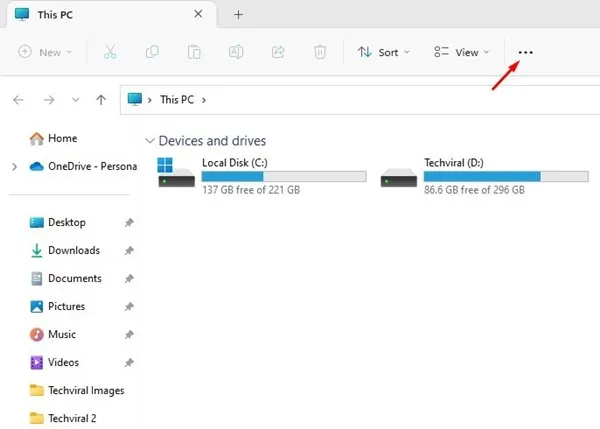
3. Parādītajā opciju sarakstā atlasiet Opcijas .
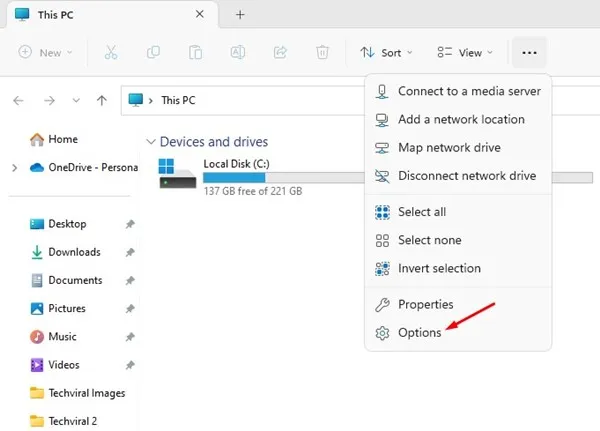
4. Tas atvērs mapes opcijas. Pēc tam pārejiet uz cilni Skats , kā parādīts tālāk esošajā ekrānuzņēmumā.
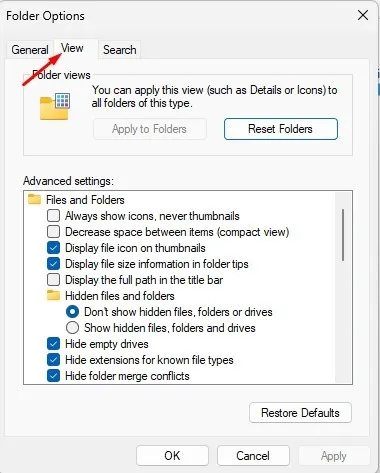
5. Sadaļā Papildu iestatījumi noņemiet atzīmi no opcijas Vienmēr rādīt ikonas, nekad nerādīt sīktēlus un noklikšķiniet uz pogas Labi .
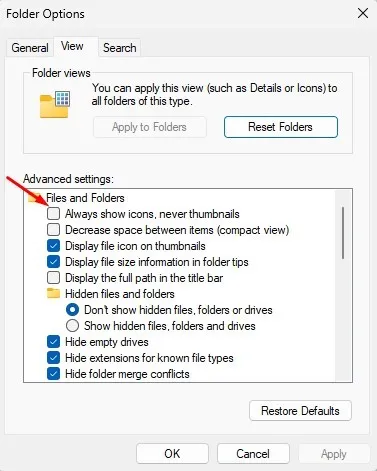
Tieši tā! Pēc izmaiņu veikšanas restartējiet Windows 11 datoru, lai parādītu PDF sīktēlus.
4. Atiestatiet sīktēlu kešatmiņu
Ja sīktēlu kešatmiņas faili ir bojāti, PDF sīktēli netiks rādīti. Tādējādi varat atiestatīt sīktēlu kešatmiņu savā Windows ierīcē, lai novērstu problēmu. Tālāk ir norādīts, kā novērst PDF sīktēlu nerādīšanu.
1. Noklikšķiniet uz Windows pogas Sākt un atlasiet Iestatījumi .
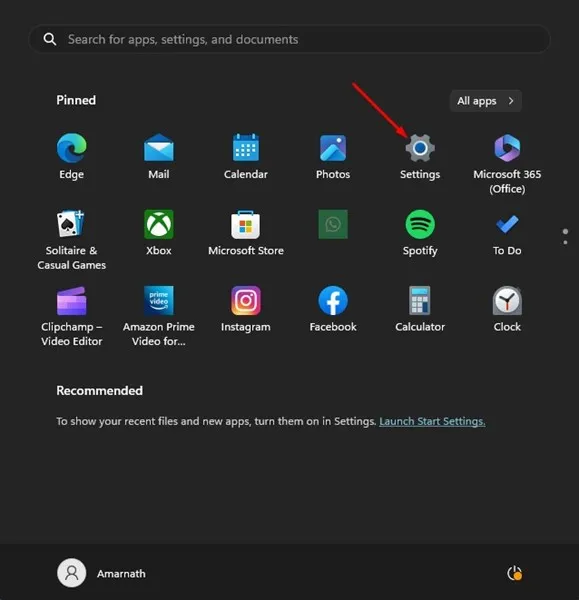
2. Iestatījumos noklikšķiniet uz cilnes Sistēma kreisajā pusē.
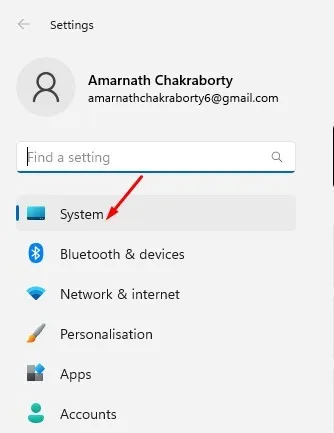
3. Labajā pusē noklikšķiniet uz Krātuve .
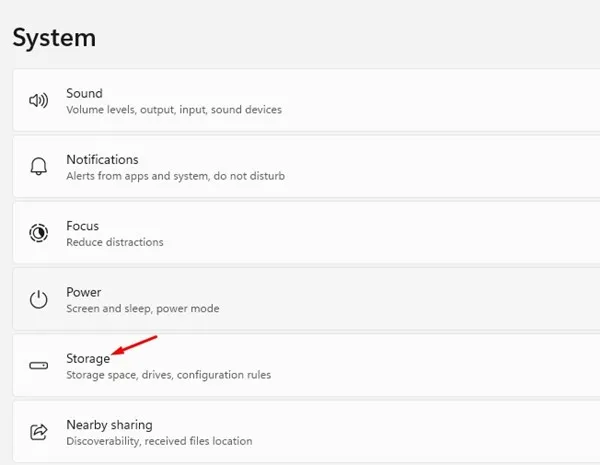
4. Pēc tam sadaļā Storage noklikšķiniet uz Pagaidu faili .
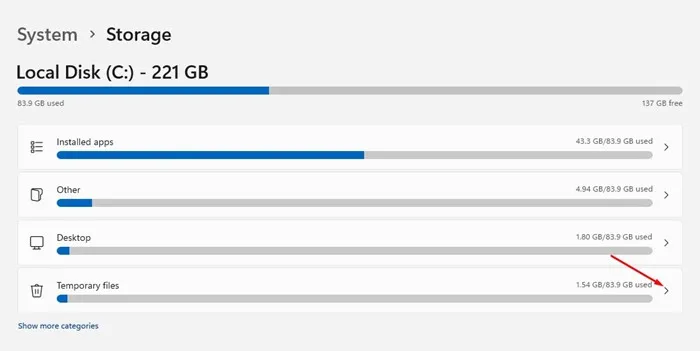
5. Nākamajā ekrānā atzīmējiet tikai sīktēlus un noklikšķiniet uz opcijas Noņemt failus .
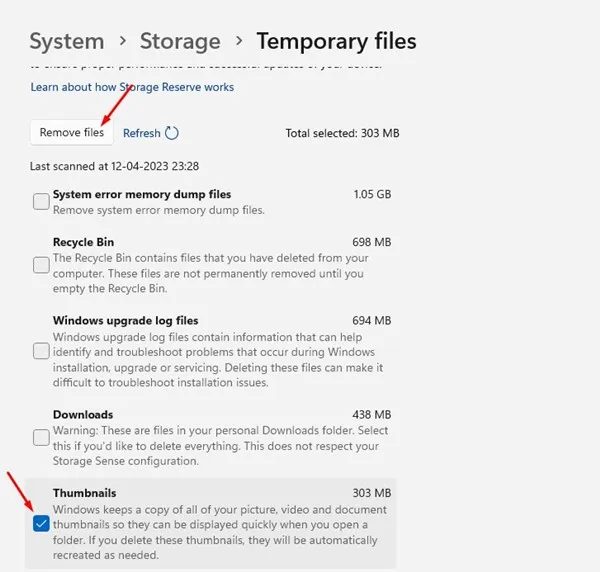
Tieši tā! Šādi varat atiestatīt sīktēlu kešatmiņu Windows datorā.
5. Iespējojiet PDF sīktēlus, rediģējot reģistru
Ja PDF sīktēli joprojām netiek rādīti sistēmā Windows, veiciet dažas izmaiņas Windows reģistrā. Tālāk ir norādīts, kā iespējot PDF sīktēlus, rediģējot Windows reģistru.
1. Vispirms noklikšķiniet uz Windows meklēšanas un ierakstiet reģistra redaktorā . Pēc tam opciju sarakstā atveriet reģistra redaktoru.
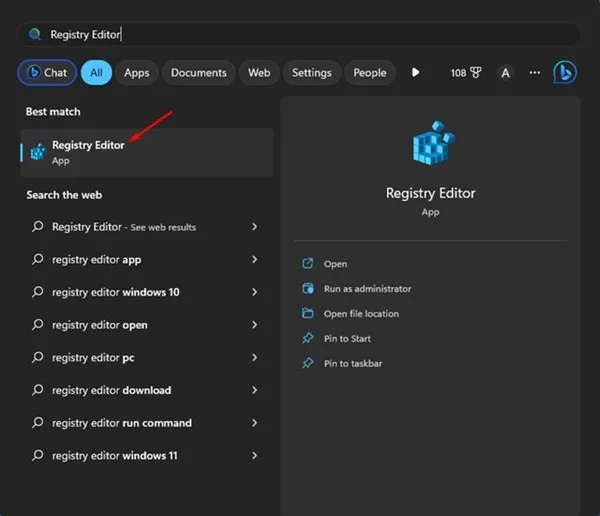
2. Kad tiek atvērts reģistra redaktors, dodieties uz šo ceļu:
HKEY_LOCAL_MACHINE\SOFTWARE\Wow6432Node\Classes\CLSID\
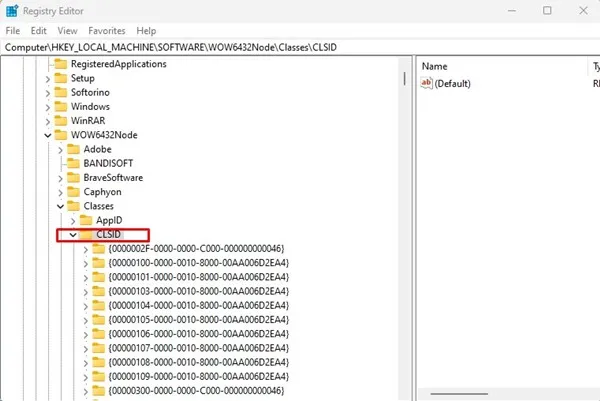
3. Šajā mapē ir jāatrod {DC6EFB56-9CFA-464D-8880-44885D7DC193} . Ja mape nav pieejama, ar peles labo pogu noklikšķiniet uz CLSID un atlasiet Jauns > Atslēga . Pēc tam piešķiriet jaunajai atslēgai nosaukumu {DC6EFB56-9CFA-464D-8880-44885D7DC193}.
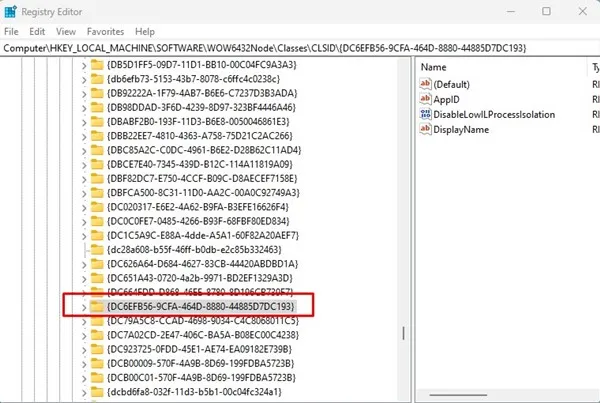
4. Atlasiet atslēgu {DC6EFB56-9CFA-464D-8880-44885D7DC193} un labajā rūtī veiciet dubultklikšķi uz AppID. Ja AppID nav pieejams, ar peles labo pogu noklikšķiniet uz {DC6EFB56-9CFA-464D-8880-44885D7DC193} un atlasiet Jauns > Virknes vērtība . Nosauciet jauno virknes vērtību kā AppID .
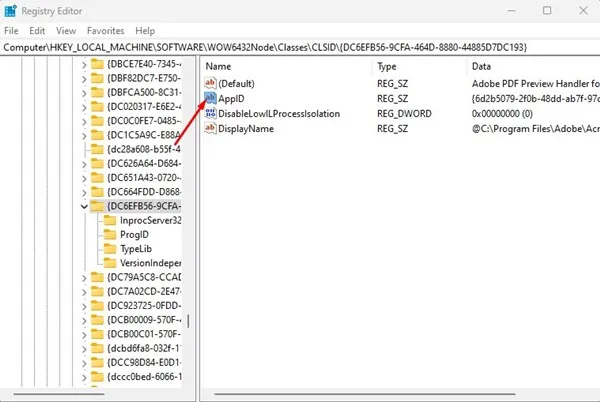
5. Veiciet dubultklikšķi uz AppID un pēc tam laukā Value Data ievadiet {534A1E02-D58F-44f0-B58B-36CBED287C7C} . Kad tas ir izdarīts, noklikšķiniet uz pogas ” Labi “.
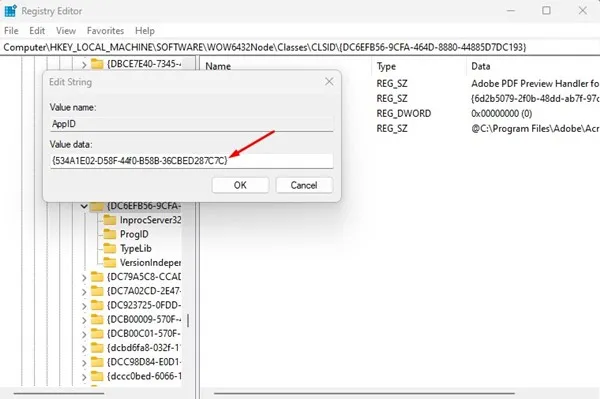
Tieši tā! Pēc izmaiņu veikšanas noteikti restartējiet Windows datoru.
6. Iespējojiet PDF sīktēlus operētājsistēmā Windows, izmantojot PowerToys
PoweToys ir atvērtā pirmkoda lietojumprogramma operētājsistēmai Windows, kas piedāvā daudzas jaunas funkcijas, un dažas tās funkcijas var palielināt jūsu produktivitāti, piemēram, PDF sīktēli. Piemēram, tam ir funkcija, kas failu pārlūkā iespējo PDF sīktēlus. Lūk, kā to izmantot.
1. Vispirms lejupielādējiet un instalējiet PowerToys savā Windows datorā.
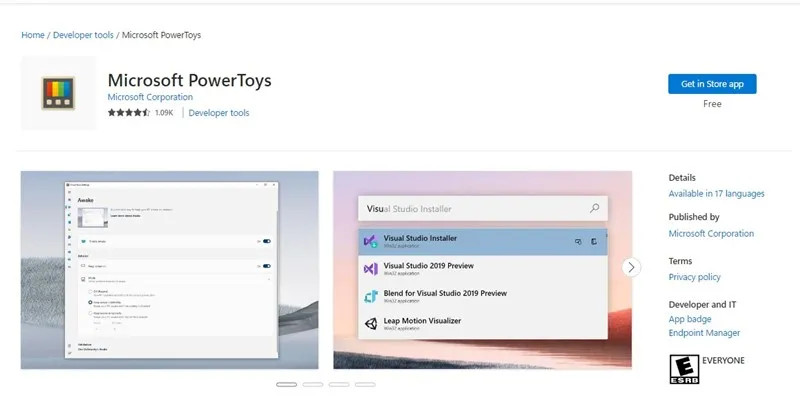
2. Pēc instalēšanas atveriet to un pārslēdzieties uz File Explorer pievienojumprogrammu cilni kreisajā pusē.
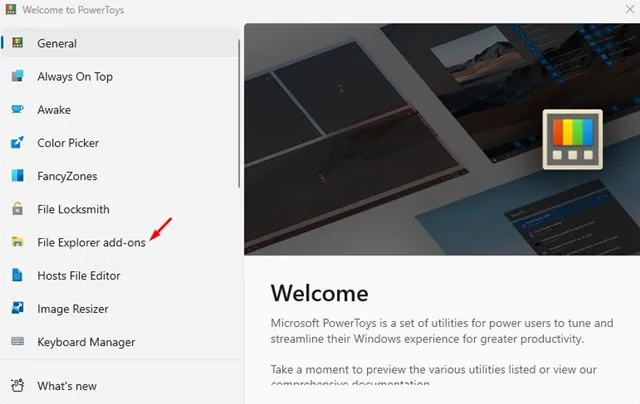
3. Labajā pusē iespējojiet portatīvā dokumenta formāta slēdzi .
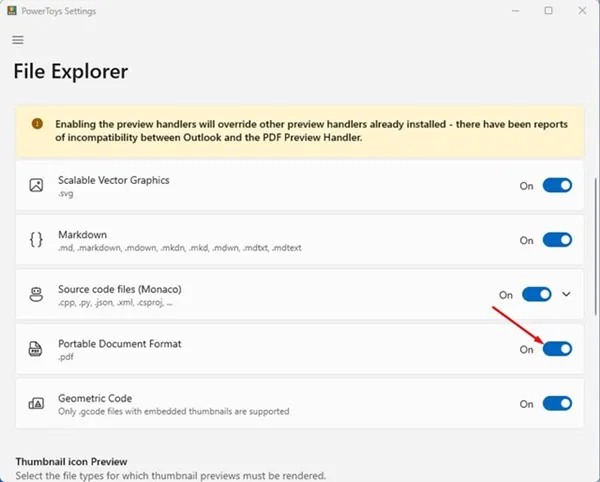
Pēc izmaiņu veikšanas restartējiet Windows datoru. Tādējādi tiks atcelti visi esošie sīktēlu iestatījumi un iespējoti PDF sīktēli.
7. Skatiet PDF sīktēlus operētājsistēmā Windows, izmantojot programmu Adobe Acrobat
Adobe Acrobat ir rīks, kas ļauj skatīt, izveidot, rediģēt un drukāt portatīvo dokumentu formātus (PDF). Ja savā Windows datorā izmantojat programmu Adobe Acrobat, lai pārvaldītu PDF failus, varat iespējot līdzekli, lai iespējotu PDF sīktēlus.
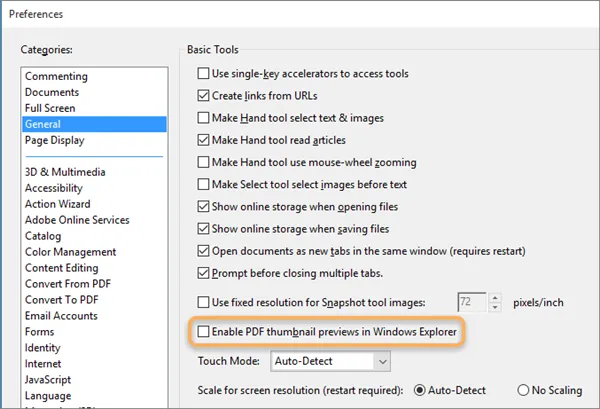
- Ar peles labo pogu noklikšķiniet uz PDF faila un atlasiet Atvērt ar > Adobe Acrobat .
- Kad fails tiek atvērts, noklikšķiniet uz Rediģēt > Preferences .
- Pēc tam sadaļā Preferences pārslēdzieties uz cilni Vispārīgi .
- Labajā pusē atzīmējiet opciju Iespējot PDF sīktēlu priekšskatījumus programmā Windows Explorer .
- Pēc izmaiņu veikšanas noklikšķiniet uz pogas Labi , lai izmaiņas lietotu.
Tieši tā! Tagad restartējiet Windows datoru un dodieties uz mapi, kurā tiek glabāti PDF faili. Tagad parādīsies PDF sīktēli.
PDF sīktēli ir noderīgi, jo tie ļauj mums atšķirt failus, tos neatverot. Tātad, varat izmantot mūsu kopīgotās metodes, lai novērstu PDF sīktēlu problēmu, kas netiek rādīta. Ja jums ir nepieciešama papildu palīdzība, lai atrisinātu PDF sīktēlus, kas netiek rādīti operētājsistēmā Windows, informējiet mūs komentāros. Turklāt, ja raksts jums palīdzēja, noteikti kopīgojiet to ar draugiem.
Atbildēt